指定的网络名不再可用,详细教您电脑提示指定的网络名不再可用怎么解决
- 分类:win7 发布时间: 2018年06月23日 11:51:00
在电脑会弹出“指定的网络名不在可用”的提示,一些新手电脑用户不知道如何解决此问题。出现这样的情况是由于系统中所需要的服务未开启导致的,那么电脑提示指定的网络名不再可用怎么解决?下面,小编跟大家讲解电脑提示指定的网络名不再可用处理技巧。
在日常工作中,我们有的时候为了省去在网上邻居查找相关资料的麻烦,一般都直接在地址栏中输入远程地址,可有的时候偏偏输入地址后却提示“指定的网络名不再可用”的问题。下面,小编给大家分享电脑提示指定的网络名不再可用的解决经验
电脑提示指定的网络名不再可用怎么解决
打开系统运行窗口,在窗口输入框输入“services.msc”命令并回车:
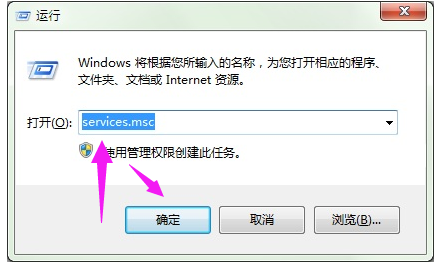
网络名电脑图解-1
将Computer Browser服务启动类型设置为自动:
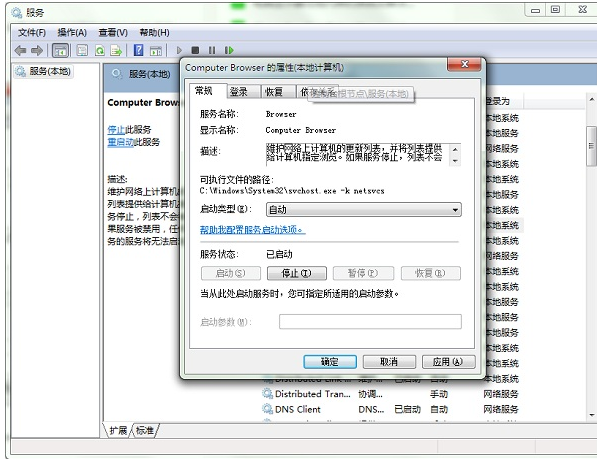
网络名电脑图解-2
将server服务启动类型设置为自动:
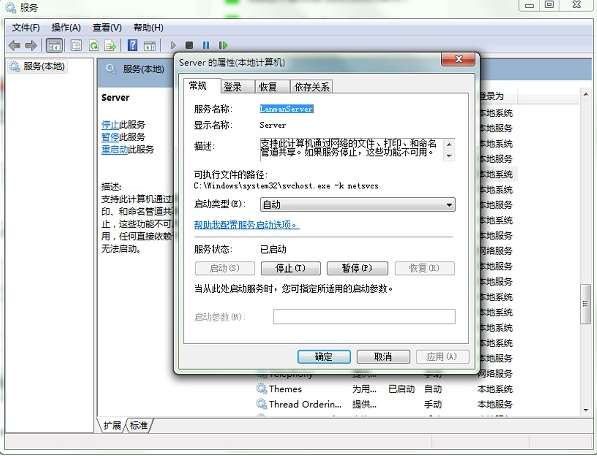
提示指定电脑图解-3
将workstation服务启动类型设置为自动:
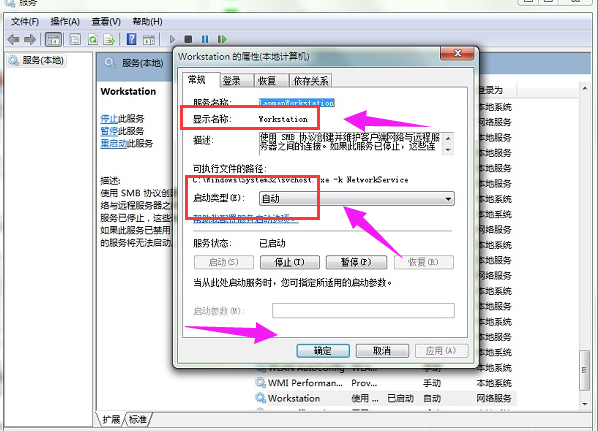
不再可用电脑图解-4
以上就是电脑提示指定的网络名不再可用的解决方法。
猜您喜欢
- windows7升级到win10系统的方法..2022/07/12
- windows7中文版免费下载地址2021/11/13
- ghost win7旗舰版系统下载安装教程..2021/11/15
- u盘安装系统步骤win7详细教程图解..2022/03/22
- 回收站清空的文件怎么恢复,详细教您回..2018/06/26
- wifi密码忘了怎么办?详细教您怎么解决..2018/05/16
相关推荐
- 详细教您解决系统资源不足的方法.. 2018-10-26
- 如何设置定时关机,详细教您win7如何设.. 2018-01-11
- 小编教你怎样用U盘安装win7系统.. 2017-09-13
- 详细教您打开img文件 2019-01-26
- hkcmd.exe是什么进程,详细教您hkcmd.e.. 2018-07-21
- win7系统升级到win10的方法步骤教程.. 2022-05-12




 粤公网安备 44130202001059号
粤公网安备 44130202001059号